www.tres.pl - Baza wiedzy Trawers ERP - Spis treści
Urządzenie wyjściowe. [Polecenie] 1. Opis ogólny 2. [Polecenie] Polecenie wykonania programu 2.1 Wydruk przez Putty na drukarce igłowej 2.2 Wydruk na drukarce igłowej na platformie Windows -W (RawPrint) 2.3 Wydruk graficzny przez Putty na drukarce w Windows 2.4 Przeglądanie wydruku w formacie PDF na platformie Linux (-X) 2.5 Umieszczenie treści wydruku w schowku systemowym 2.6 Wysłanie wydruku do arkusza kalkulacyjnego 2.7 Wysłanie wydruku do Arkusz Google (en: Google Sheets) 2.8 Wydruk dokumentu i pliku załącznika na platformie Linux (-X) 2.9 Wykonanie programu lub skryptu z plikiem wydruku dokumentu i załączonymi plikami 3. Programy i skrypty stosowane w [Polecenie] 4. Tematy powiązane 1. Opis ogólny Urządzenia wyjściowe Urządzenia wyjściowe (en: Output Devices), to urządzenia wyprowadzające wyniki pracy komputera na zewnątrz. Typowe urządzenia wyjściowe to np. monitory, drukarki, głośniki, słuchawki. Także pliki w formacie elektronicznym (e-maile) np. dokumenty w formacie PDF. Patrz też: Drukowanie. Mailing. Ogólnie Przykłady urządzeń * Drukarki znakowe i graficzne * Ekrany (przeglądanie) * Pliki w formatach: PDF, HTML, PRN, TXT * E-maile (z załącznikami) * Programy zewnętrzne (polecenie przetworzenia treści wydruku) Wydruki graficzne i tekstowe * Graficzny system drukowania. Zawiera znaki pisarskie i elementy graficzne. System jest rozwijany. * Tekstowy system drukowania. Zawiera tylko znaki pisarskie. Nie ma grafiki. System stosowany w poprzednich wydaniach programu. Obecnie nie rozwijany. Wydruki standardowe i definiowane * Zestawienia i dokumenty standardowe, to są wydruki o ustalonej zawartości (treści) i ustalonym formacie. Np. zestawienia stanów magazynowych, wydruki kartoteki odbiorców, plany kont, stany rachunków bankowych. * Dokumenty wg wzorców, których wygląd i zawartość można redagować. Np. faktury sprzedaży, dokumenty rozchodu, PIT-40. Dokumenty mogą zawierać tekst i elementy graficzne w różnych formatach. Wzorce dokumentów i etykiet Rodzaje urządzeń wyjściowych W programie Trawers ERP są następujące rodzaje urządzeń wyjściowych: [Win32] Drukarka w Windows [CUPS] Drukarka w Linux [Ekran] Przeglądanie na ekranie [Email] Wysłanie e-maili [Email PDF] Wysłanie e-maili z plikiem PDF [Plik HTML] Zapis do pliku HTML [Plik PDF] Zapis do pliku PDF [Plik PRN] Zapis do pliku PRN [Plik TXT] Zapis do pliku TXT [Polecenie] Wykonanie programu [Port] Drukarka igłowa w Windows Patrz szczegóły: Urządzenia wyjściowe. Wydruki 2. [Polecenie] Polecenie wykonania programu Jednym z rodzajów urządzeń wyjściowych jest: [Polecenie] Wykonanie programu. Program Trawers ERP wykonuje (wywołuje, uaktywnia) program zewnętrzny. Do programu zewnętrznego przekazuje nazwę pliku z wydrukiem. Plik z wydrukiem może być w formacie: CSV, HTML, PDF, PRN lub TXT Kroki: * Zapisać wydruk do pliku w wybranym formacie * Wykonać program zewnętrzny z parametrem: nazwa pliku Można przekazać kolejne parametry, wpisując następujące symbole za nazwą programu: ------------ &sys& Symbol systemu, np. NA, MG, RK, ST... &symop& Symbol operatora &zbior& Ścieżka do pliku &zalaczniki& Ścieżki do załączonych plików &p1& &p2& ... Parametry ustawione na wzorcu wydruku ------------ Polecenie uaktywni program zewnętrzny. Trzeba zapewnić, aby program znajdował się w ścieżce wyszukiwania PATH Tj. powinna być możliwość wykonania programu z linii poleceń. Przykładowe zastosowania: 2.1 Wydruk przez Putty na drukarce igłowej * Wpisać polecenie: wydruk.putty * W: Właściwości wskazać urządzenie wyjściowe: [Plik PRN] skonfigurowane dla drukarki igłowej; z nazwą pliku nadawaną przez program * Wybrać drukarkę w programie Putty 2.2 Wydruk na drukarce igłowej na platformie Windows -W (RawPrint) Przykład 1 - wykorzystanie programu RawPrint.exe ---------- http://www.columbia.edu/~em36/windowsrawprint.html http://www.columbia.edu/~em36/RawPrint.exe Program RawPrint.exe umieścić w katalogu c:\trawers W Trawersie: * dodać dwa urządzenia wyjściowe: 1) Symbol: RAWPLI Nazwa: Plik dla RawPrint Rodzaj: [Plik PRN] <nazwa nadana przez program> 2) Symbol: RAWDRU Nazwa: Wydruk przez RawPrint Rodzaj: [Polecenie] c:\Trawers\rawprint.exe "HP LaserJet 400" gdzie: "HP LaserJet 400" to przykładowa nazwa drukarki dostępnej na komputerze, na którym uruchamiany jest Trawers. W opcji [Właściwości] jako Urządzenie wyjściowe wskazać [RAWPLI] * Nadać uprawnienia do urządzeń RAWPLI i RAWDRU. * Drukować na urządzenie [RAWDRU] Przykład 2 ---------- * Udostępnić drukarkę w sieci z krótką (8 zn.) nazwą zasobu, np. hp5l * Wpisać polecenie: type &zbior& > \\ip_terminala\hp5l lub jeżeli drukarka jest na liście drukarek serwera to: Wpisać polecenie: print /D:nazwa_drukarki * W: Właściwości wskazać urządzenie wyjściowe: [Plik PRN] skonfigurowane dla drukarki igłowej; z nazwą pliku nadawaną przez program NOTE: Windows może zgłaszać problemy z brakiem uprawnień. Wtedy trzeba zastosować rozwiązanie z przykładu 1. Patrz też -> [Port] Drukarka igłowa w Windows 2.3 Wydruk graficzny przez Putty na drukarce w Windows * Należy użyć program: PrintFile http://www.lerup.com/printfile * Nie trzeba dodawać drukarek w CUPS Trawers zapisze plik PDF z wydrukiem i wywoła skrypt: wydruk_raw.putty Wydruk_raw.putty wysyła przez PuTTY plik PDF do spreparowanej drukarki w Windows. Drukarka ta zapisze na dysku plik PDF Program PrintFile wywoła Acrobat Reader z parametrem wydruku pliku Drukarkę można wskazać na stałe lub pokazywać standardowe okno dialogowe. Ustawia się to w opcjach PrintFile Można też wyświetlić plik PDF. Użytkownik zdecyduje czy zapisze plik, wydrukuje, czy tylko obejrzy NOTE: Sprawdzono z Adobe Reader XI Kolejne kroki ============= Na serwerze: ------------ * W programie Trawers dodać urządzenie wyjściowe: [Polecenie] Wpisać polecenie: /usr/bin/wydruk_raw.putty Skrypt można pobrać z: https://ftp.tres.pl/narzedzia-linux/wydruk_raw.putty * W: Właściwości wskazać urządzenie wyjściowe: [Plik PDF] z nazwą pliku nadawaną przez program Na stacji roboczej: ------------------- * Utworzyć katalog C:\wydruki * W Windows dodać drukarkę lokalną: Utworzyć nowy port: - Typ portu: Local port - Nazwa portu: C:\wydruki\wydruk.pdf Wybrać sterownik: - Producent: Generic - Model: Generic / Text only ( rodzajowe ) - Nazwa drukarki: TrawersPDF * W programie Putty wskazać drukarkę TrawersPDF W sekcji [Terminal]: Printer to send ANSI printer output to: * Zainstalować program PrintFile http://www.lerup.com/printfile/ * W programie PrintFile ustawić: [General] - Enable spooler function [v] - Mandatory for file type: *.pdf [Printer] - Wskazać drukarkę na której ma być wydruk [More] / [Conversion...] - Enable conversion of: Binary files [v] - Program: ścieżka do Acrobat Reader, AcroRd32.exe - Parameters: /n /t &i &p - Conversion program handles printing [v] - Enable conversion of: Text files [v] - Program: ścieżka do Acrobat Reader, AcroRd32.exe - Parameters: /n /t &i &p - Conversion program handles printing [v] * Uruchomić program PrintFile z linii poleceń - będzie działał w tle PrFile32.exe /s:C:\wydruki\*.pdf * Uruchomić program Adobe Reader i pozostawić otwarty 2.4 Przeglądanie wydruku w formacie PDF na platformie Linux (-X) * Wpisać polecenie: evince lub nazwę innej przeglądarki dokumentów PDF * W: Właściwości wskazać urządzenie wyjściowe: [Plik PDF] * Umożliwić przeglądanie załączników (więcej informacji w opisie załączników) Dokumenty powiązane (załączniki) 2.5 Umieszczenie treści wydruku w schowku systemowym a) Na platformie Windows (-W) * Wpisać polecenie: clip < &zbior& Program clip jest standardowo dostępny od Windows Vista * W: Właściwości wskazać urządzenie wyjściowe: [Plik TXT] z kodowaniem LAT IBM Latin 2 (CP 852); z nazwą pliku nadawaną przez program b) Na platformie Linux (-X) * Wpisać polecenie: toklipper.sh &zbior& Skrypt toklipper.sh używa program klipper dostępny w środowisku KDE * W: Właściwości wskazać urządzenie wyjściowe: [Plik TXT] z kodowaniem UTF-8; z nazwą pliku nadawaną przez program * Umożliwić przeglądanie załączników (więcej informacji w opisie załączników) Dokumenty powiązane (załączniki) 2.6 Wysłanie wydruku do arkusza kalkulacyjnego W Trawersie część zestawień można zapisać do pliku CSV i przekazywać do arkusza kalkulacyjnego, np. Excel Wysyłanie danych do Excela Inne wydruki można wysłać przy pomocy urządzenia wyjściowego: [Polecenie] Trawers na platformie Windows (-W) * Wpisać polecenie: start /WAIT scalc * W: Właściwości wskazać urządzenie wyjściowe: [Plik TXT] z kodowaniem WIN (CP 1250); z nazwą pliku nadawaną przez program Trawers na platformie Linux (-X) * Wpisać polecenie: oocalc * W: Właściwości wskazać urządzenie wyjściowe: [Plik TXT] z kodowaniem UTF-8; z nazwą pliku nadawaną przez program * Umożliwić przeglądanie załączników (więcej informacji w opisie załączników) W programie OpenOffice: * Opcje separatora: stała szerokość i wskazać kolumny * Zmienić rodzaj kolumn: tekstowych na 'Tekst' liczbowych na 'Angielski (USA)' Wzorce wydruków można wstępnie przygotować do przekazywania do programu OpenOffice w formacie CSV Pomiędzy polami w kolumnach można wstawić separator ';'. Taki sam separator wskazać w programie OpenOffice podczas pobierania pliku 2.7 Wysłanie do Arkusze Google (en: Google Sheets) Arkusze Google umożliwiają tworzenie i edytowanie arkuszy kalkulacyjnych w chmurze oraz udostępnianie ich innym pracownikom. W Trawersie część zestawień można zapisać do pliku CSV i przekazać do Google Sheets tak jak do Excela lub OpenOffice. Wysyłanie danych do Excela Na przykład, dla zestawień tabelarycznych Arkusz Google można utworzyć poprzez zapis zestawienia tabelarycznego do pliku CSV, a następnie wywołanie funkcji wydruku na urządzenie wyjściowe typu [Polecenie]: F10-do CSV --> 3 Drukuj plik Podczas zapisu do CSV trzeba wybrać kodowanie UTF-8. Należy przygotować [Polecenie] wydruku wywołujące skrypt tworzący arkusz Google z wykorzystaniem Google API. Kolejne kroki ------------- 1) Pobrać skrypty ze strony: Dla Linux: https://ftp.tres.pl/integracja/google/arkusze/linux i wgrać do katalogu: /opt/trawers/integracja/google/arkusze Dla Windows: https://ftp.tres.pl/integracja/google/arkusze/windows i wgrać do katalogu: c:\trawers\integracja\google\arkusze 2) W programie Trawers: * dodać urządzenie wyjściowe rodzaju [Plik TXT] np. 'GOOTXT' Kodowanie znaków UTF UTF-8 (Unicode) Koniec linii <CR><LF> WIN <CR><LF> Podać nazwę pliku ? N Nazwa pliku <nazwa nadana przez program> * dodać urządzenie wyjściowe rodzaju [Polecenie] np. GOORUN Wpisać polecenie: Dla Linux: /opt/trawers/integracja/google/arkusze/rung.sh &zbior& Dla Windows: c:\trawers\integracja\google\arkusze\rung.bat &zbior& We [Właściwości] wskazać urządzenie wyjściowe: GOOTXT * nadać operatorom uprawnienia do urządzeń GOORUN i GOOTXT 3) Skonfigurować środowisko języka Python uruchamiając skrypt: Dla Linux: /opt/trawers/integracja/google/arkusze/installg.sh Dla Windows: c:\trawers\integracja\google\arkusze\installg.bat 4) Pozyskać poświadczenia od Google Na Google Cloud Platform należy utworzyć nowy projekt. Do projektu włączyć interfejs Google Sheets API na zakładce: Interfejsy API i Usługi > Biblioteka Utworzyć dane logowania (en: credentials): Interfejsy API i Usługi > Dane logowania [+ Utwórz dane logowania] Jako dane logowania wybrać: [Identyfikator klienta OAuth] [Typ aplikacji] Aplikacja komputerowa [Nazwa] (dowolna, np: TrawersArkusze1) Na liście [Dane logowania] w sekcji [Identyfikatory klienta OAuth 2.0] Pojawi się identyfikator [TrawersArkusze1] Wybrać ikonkę [Pobierz JSON] i zapisać plik jako: client_id.json w katalogu: /opt/trawers/integracja/google/arkusze Na panelu [Ekran akceptacji OAuth] uzupełnić wymagane dane: * nazwę aplikacji, np. TRAWERS-ARKUSZE-GOOGLE * adres email pomocy * dane kontaktowe developera * adresy email użytkowników testowych 5) odczas pierwszego uruchomienia wydruku do Google Sheets, uruchomiona zostanie przeglądarka, aby zalogować się do swojego konta Google i zezwolić aplikacji TRAWERS-ARKUSZE-GOOGLE na tworzenie dokumentów na Dysku Google. 6) W Trawersie zapisując lub drukując zestawienie tabelaryczne do CSV należy wybrać w oknie [Opcje CSV]: Format [2] Dla Arkuszy Google
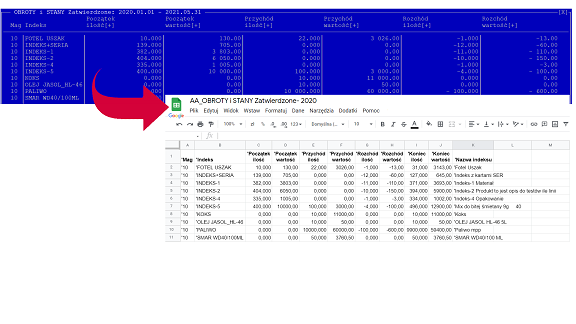 2.8 Wydruk dokumentu i pliku załącznika na platformie Linux (-X)
* We wzorcu wydruku umieścić funkcje: ţZałącz{} lub ţZałączniki{}
* Wydrukować dokument na urządzeniu wyjściowym: [CUPS] Drukarka w Linux
4.9 Wykonanie programu lub skryptu z plikiem wydruku dokumentu i załączonymi plikami
* We wzorcu wydruku umieścić funkcje: ţZałącz{} lub ţZałączniki{}
* Wpisać polecenie np.: lp &zbior& &zalaczniki&
Program wykona program umieszczając w kolejnych parametrach ścieżki do pliku
wydruku i plików załączników
np. lp "/trawers/trtres/trtemp/wydruk.txt" "/trawers/natres/nazal/katalog.pdf"
Patrz też: Pliki załączników:
Dokumenty powiązane (załączniki)
Urządzenia wyjściowe. [Polecenie]
Raport utworzony przez Alert można wysłać urządzeniem [Polecenie]
do innego programu.
Alerty i raportowanie. Przykłady
3. Programy i skrypty stosowane w [Polecenie]
Programy i skrypty stosowane w urządzeniu wyjściowym: [Polecenie]
W Linux i Windows
W Linux (Trawers-X)
W Windows (Trawers-W)
W Linux i Windows
firefox
Przeglądarka internetowa. Wyświetla pliki typu HTML, TXT, PDF oraz inne
po zainstalowaniu odpowiednich wtyczek
Umożliwia wyświetlenie każdego rodzaju pliku. W przypadku nierozpoznania
formatu zapyta użytkownika o program do jego otwarcia
druk2 &sys& &symop& &zbior& &zalaczniki&
Przykład wywołania skryptu z parametrami:
symbol systemu: NA, MG, ZO,...
symbol operatora,
ścieżka do pliku z wydrukiem,
ścieżki do plików załączonych do wydruku
W Linux (Trawers -X)
kwrite
Przeglądarka plików w formacie TXT. Dostępna w środowisku KDE
gedit
Przeglądarka plików w formacie TXT. Dostępna w środowisku GNOME
evince
Przeglądarka plików w formacie PDF. Dostępna w środowisku GNOME
Umożliwia podgląd na ekranie wydruku graficznego
oocalc
Arkusz kalkulacyjny pakietu OpenOffice. Otwiera pliki w formacie TXT i HTML
Na wzorcu wydruku dane można rozmieścić tak aby umieszczone zostały
w osobnych komórkach arkusza
wydruk.putty
Skrypt dostarczony z pakietem Trawers umożliwiający wydruk na drukarce ANSI
wskazanej w Putty
Drukuje pliki w formacie PRN na drukarkach igłowych
mv -f &zbior& ~/wydruki
Polecenie przenosi plik z wydrukiem do katalogu ~/wydruki
mv -f &zbior& ../trtres/trarchiwum/ff/na
Polecenie przenosi plik z wydrukiem do katalogu TrArchiwum
Stosowane do archiwizowania faktur
ff - symbol firmy
na - system NA Sprzedaż i należności
lp &zbior& &zalaczniki&
Alternatywny dla urządzenia wyjściowego: [CUPS] sposób na wydruk dokumentu
razem z załącznikami na drukarce domyślnej
W Windows (Trawers -W)
start notepad
Polecenie pokazuje w notatniku plik w formacie TXT
Plik powinien mieć kodowanie polskich znaków UTF-8 lub Windows
i zakończenie linii WIN
clip < &zbior&
Polecenie to umieszcza zawartość pliku w formacie TXT w schowku
Umożliwia wklejenie treści wydruku do innego programu, np. Writer
move /Y &zbior& c:\wydruki\
Polecenie przenosi plik z wydrukiem do katalogu c:\wydruki\
move &zbior& ..\trtres\trarchiwum\ff\na
Polecenie przenosi plik z wydrukiem do katalogu TrArchiwum
Stosowane do archiwizowania faktur
ff - symbol firmy
na - system NA Sprzedaż i należności
type &zbior& > \\ip_terminala\drukarka
Wydruk pliku w formacie PRN na drukarce igłowej udostępnionej w sieci
4. Tematy powiązane
Urządzenia wyjściowe
Właściwości urządzeń wyjściowych
Drukowanie
Publikowanie na WWW
Wzorce dokumentów i etykiet
Utrzymanie instalacji IT
Komunikacja
Uprawnienia operatorów (role)
e-faktury, e-archiwum
Alerty i raportowanie. Przykłady
2.8 Wydruk dokumentu i pliku załącznika na platformie Linux (-X)
* We wzorcu wydruku umieścić funkcje: ţZałącz{} lub ţZałączniki{}
* Wydrukować dokument na urządzeniu wyjściowym: [CUPS] Drukarka w Linux
4.9 Wykonanie programu lub skryptu z plikiem wydruku dokumentu i załączonymi plikami
* We wzorcu wydruku umieścić funkcje: ţZałącz{} lub ţZałączniki{}
* Wpisać polecenie np.: lp &zbior& &zalaczniki&
Program wykona program umieszczając w kolejnych parametrach ścieżki do pliku
wydruku i plików załączników
np. lp "/trawers/trtres/trtemp/wydruk.txt" "/trawers/natres/nazal/katalog.pdf"
Patrz też: Pliki załączników:
Dokumenty powiązane (załączniki)
Urządzenia wyjściowe. [Polecenie]
Raport utworzony przez Alert można wysłać urządzeniem [Polecenie]
do innego programu.
Alerty i raportowanie. Przykłady
3. Programy i skrypty stosowane w [Polecenie]
Programy i skrypty stosowane w urządzeniu wyjściowym: [Polecenie]
W Linux i Windows
W Linux (Trawers-X)
W Windows (Trawers-W)
W Linux i Windows
firefox
Przeglądarka internetowa. Wyświetla pliki typu HTML, TXT, PDF oraz inne
po zainstalowaniu odpowiednich wtyczek
Umożliwia wyświetlenie każdego rodzaju pliku. W przypadku nierozpoznania
formatu zapyta użytkownika o program do jego otwarcia
druk2 &sys& &symop& &zbior& &zalaczniki&
Przykład wywołania skryptu z parametrami:
symbol systemu: NA, MG, ZO,...
symbol operatora,
ścieżka do pliku z wydrukiem,
ścieżki do plików załączonych do wydruku
W Linux (Trawers -X)
kwrite
Przeglądarka plików w formacie TXT. Dostępna w środowisku KDE
gedit
Przeglądarka plików w formacie TXT. Dostępna w środowisku GNOME
evince
Przeglądarka plików w formacie PDF. Dostępna w środowisku GNOME
Umożliwia podgląd na ekranie wydruku graficznego
oocalc
Arkusz kalkulacyjny pakietu OpenOffice. Otwiera pliki w formacie TXT i HTML
Na wzorcu wydruku dane można rozmieścić tak aby umieszczone zostały
w osobnych komórkach arkusza
wydruk.putty
Skrypt dostarczony z pakietem Trawers umożliwiający wydruk na drukarce ANSI
wskazanej w Putty
Drukuje pliki w formacie PRN na drukarkach igłowych
mv -f &zbior& ~/wydruki
Polecenie przenosi plik z wydrukiem do katalogu ~/wydruki
mv -f &zbior& ../trtres/trarchiwum/ff/na
Polecenie przenosi plik z wydrukiem do katalogu TrArchiwum
Stosowane do archiwizowania faktur
ff - symbol firmy
na - system NA Sprzedaż i należności
lp &zbior& &zalaczniki&
Alternatywny dla urządzenia wyjściowego: [CUPS] sposób na wydruk dokumentu
razem z załącznikami na drukarce domyślnej
W Windows (Trawers -W)
start notepad
Polecenie pokazuje w notatniku plik w formacie TXT
Plik powinien mieć kodowanie polskich znaków UTF-8 lub Windows
i zakończenie linii WIN
clip < &zbior&
Polecenie to umieszcza zawartość pliku w formacie TXT w schowku
Umożliwia wklejenie treści wydruku do innego programu, np. Writer
move /Y &zbior& c:\wydruki\
Polecenie przenosi plik z wydrukiem do katalogu c:\wydruki\
move &zbior& ..\trtres\trarchiwum\ff\na
Polecenie przenosi plik z wydrukiem do katalogu TrArchiwum
Stosowane do archiwizowania faktur
ff - symbol firmy
na - system NA Sprzedaż i należności
type &zbior& > \\ip_terminala\drukarka
Wydruk pliku w formacie PRN na drukarce igłowej udostępnionej w sieci
4. Tematy powiązane
Urządzenia wyjściowe
Właściwości urządzeń wyjściowych
Drukowanie
Publikowanie na WWW
Wzorce dokumentów i etykiet
Utrzymanie instalacji IT
Komunikacja
Uprawnienia operatorów (role)
e-faktury, e-archiwum
Alerty i raportowanie. Przykłady
www.tres.pl - Baza wiedzy Trawers ERP - Spis treści